概览
内容工具
为了更加方便用户能够快速使用矩表组件制作出符合实际需要的透视表,Wyn Enterprise特推出了矩表设计向导功能。
使用设计向导时,您仅需简单的拖拽操作即可完成多维透视表的设计工作。
如果报表中已经添加数据集,那么在单击或拖拽矩表组件时,则会自动弹出设计向导。
此时您可以使用设计向导快速创建一个矩表,也可以单击设计向导右下角的“取消”按钮,添加一个空白矩表后再进行手动的自由设计与布局(文档后续将主要以手动设计为例进行介绍)。
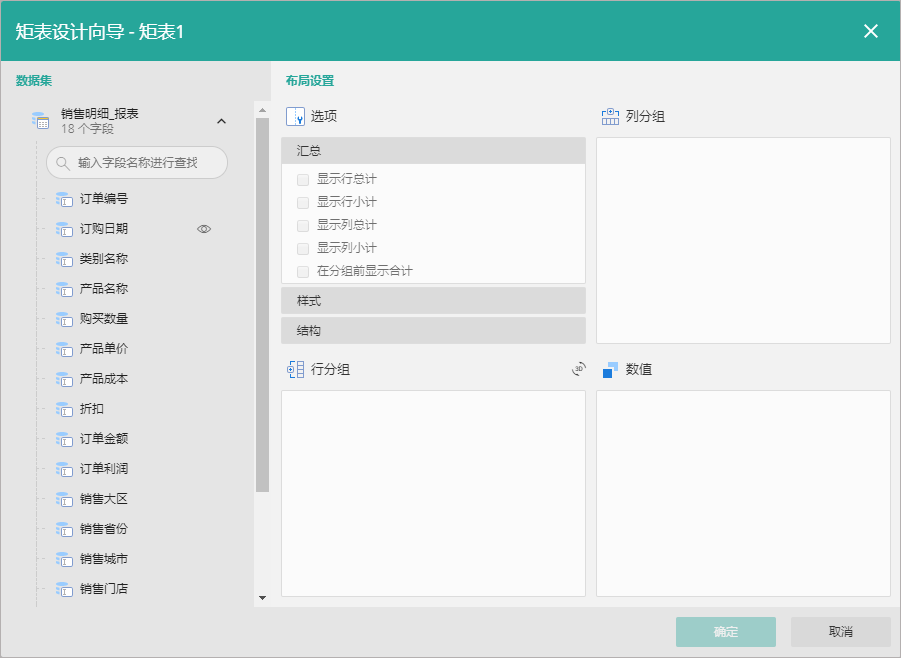
设计向导分为左右两大区域:左侧展示数据集;右侧进行矩表设计。
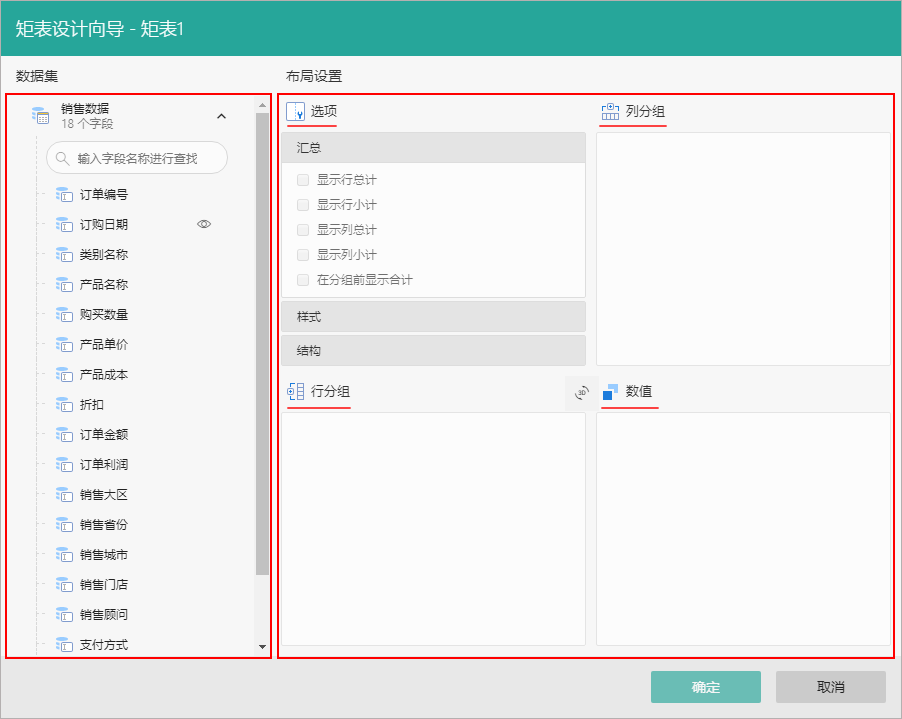
左侧数据集区域显示报表中已添加的数据集及数据集中的数据字段;
右侧为矩表的设计区域,设计区域又分为四个小模块。
实际操作时将左侧数据集中的数据字段拖拽到设计区的“行分组”、“列分组”和“数值”中完成矩表的数据绑定。
然后再通过点选操作调整汇总、样式和结构即可完成基本的矩表设计。
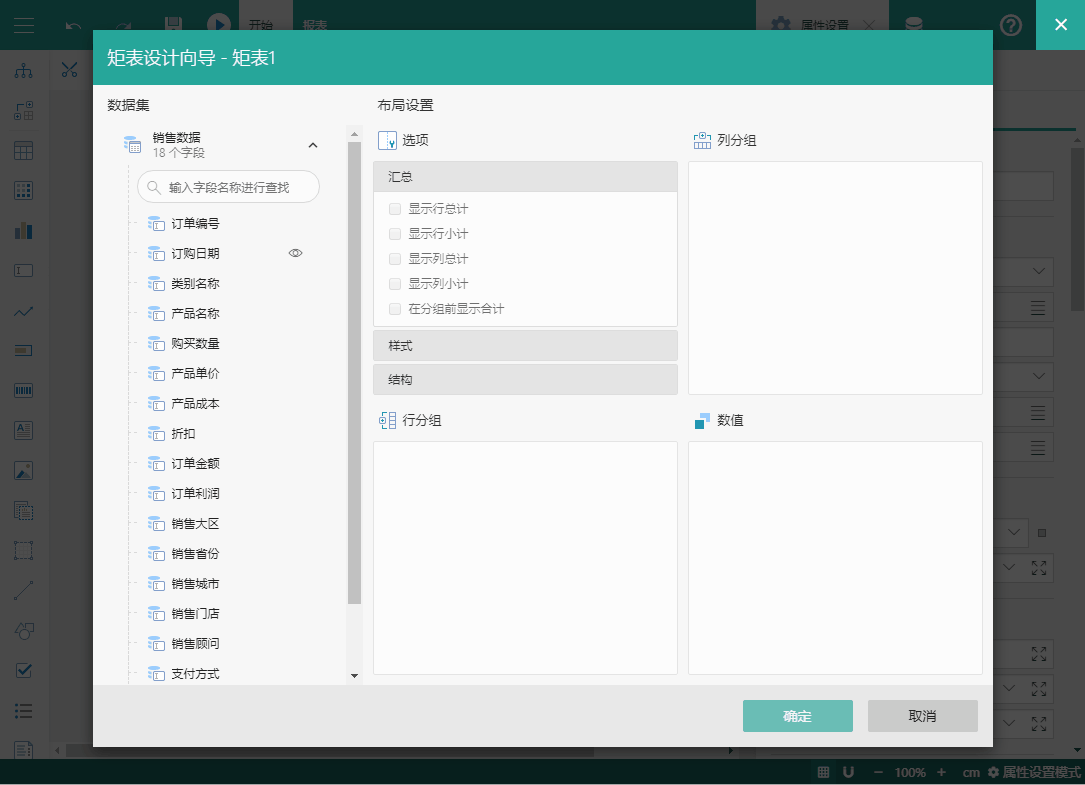
设计向导中还可以调整数据格式、数值的运算方式以及添加分组排序。
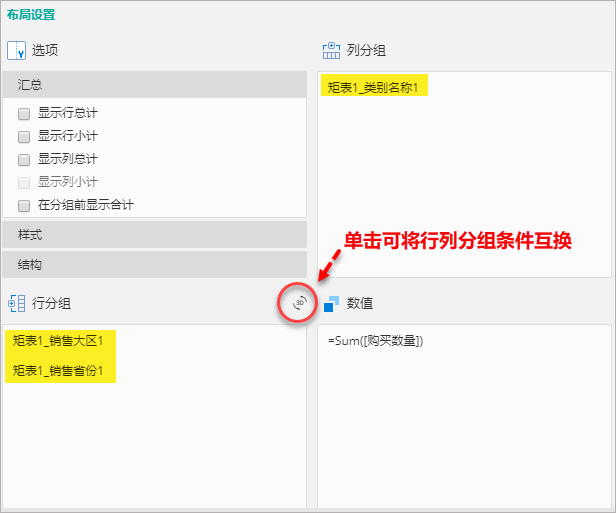
将鼠标悬浮至已经绑定到“数值”中的字段上,即可出现相关操作按钮,如下图。
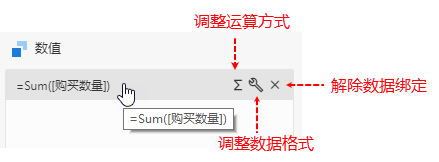
运算方式:支持求和、计数、最大值、最小值和平均值。
数据格式:支持货币、小数、常规、数字和百分比。
鼠标悬浮至已绑定的“行分组”和“列分组”中的字段上,即可出现相关操作按钮,如下图。
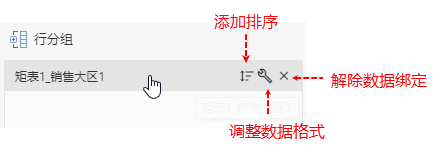
排序:支持升序和降序排序方法。
数据格式:支持货币、小数、常规、数字和百分比。
提示
使用设计向导添加排序的原理是在矩表的分组上添加了一个排序表达式,如添加排序表达式中带有字符,则需手动删除分组排序中的多余字符。
如使用带“月”字的月份做为分组字段,添加排序。此时分组排序中添加的排序表达式为 =Month(Fields!订购日期.Value) & "月", 因此我们需要手动将表达式中的 & "月" 删除,才能使排序生效。
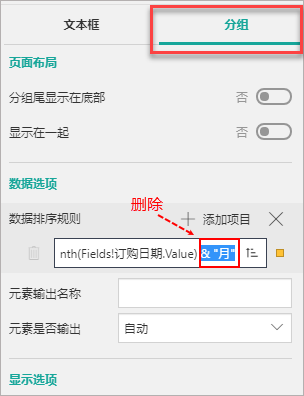
进入设计区后,选中矩表组件的任意单元格,然后单击右上角的设置按钮即可打开设计向导。
